自己在写博客的时候,通过图片来表达自己的思路无疑是种非常有效的方法,平常我的笔记都是通过hexo生成的,因此保存在本地路径即可。但是如果想把文章发表在第三方的平台上,那么这些相对路径的图片在上传过程中就无法被检索,因此如果能在一个大家都能访问到的地方存放这些图片,再给出这些地方的链接时那就解决了这个问题。要达到这个需求,则就需要使用OSS对象存储服务。
这边我推荐的是七牛云。七牛云在注册认证后有10G永久免费空间,每月10G国内和10G国外流量,速度相当快,七牛云是国内专业CDN服务商,插件支持比较多,有免费SSL证书,但https流量收费。同时七牛云还会提供30天的测试域名,不过要注意的一点是,七牛云30天后会回收测试域名,并且通过测试域名存储的文件会在30天后一起被杀出,因此最好还是要绑定自己的已备案的域名。
七牛云创建与配置
创建空间
可以根据自己的需求来新建自己的存储空间,点击【新建空间】,对空间进行配置,这里要注意,以下几点:
- 存储空间名称不能重复,我这里也新建一个名称为:onestar-blog-img
- 存储区域选择一个离你近点的,我选的是华东,每个地点有个编号的,后面要用来配置PicGo,这里先说一下区域对应编号: 华东:z0;华北:z1;华南:z2:北美:na0:东南亚:as0
- 访问控制选择公开,因为要作为外链进行访问
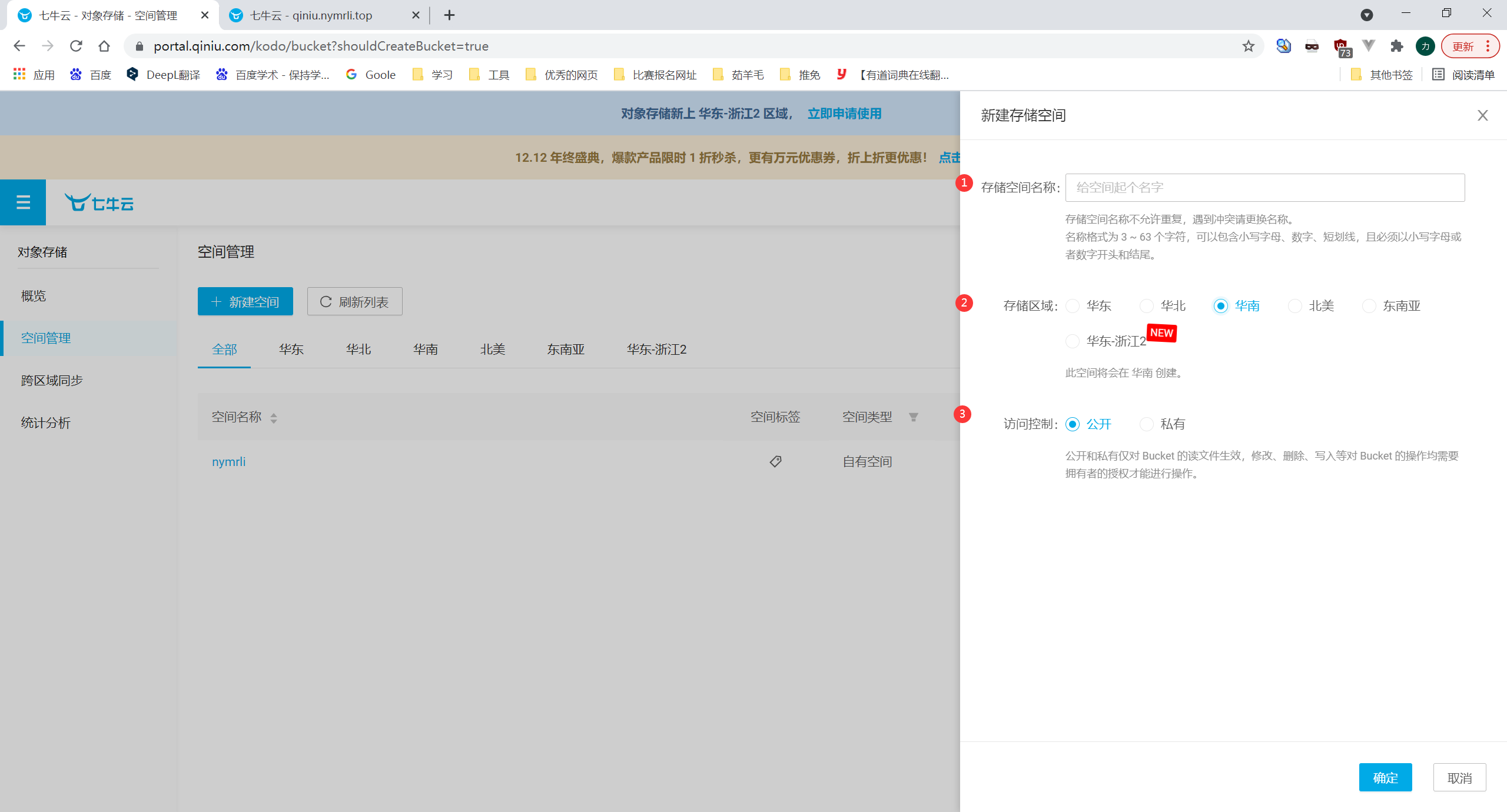
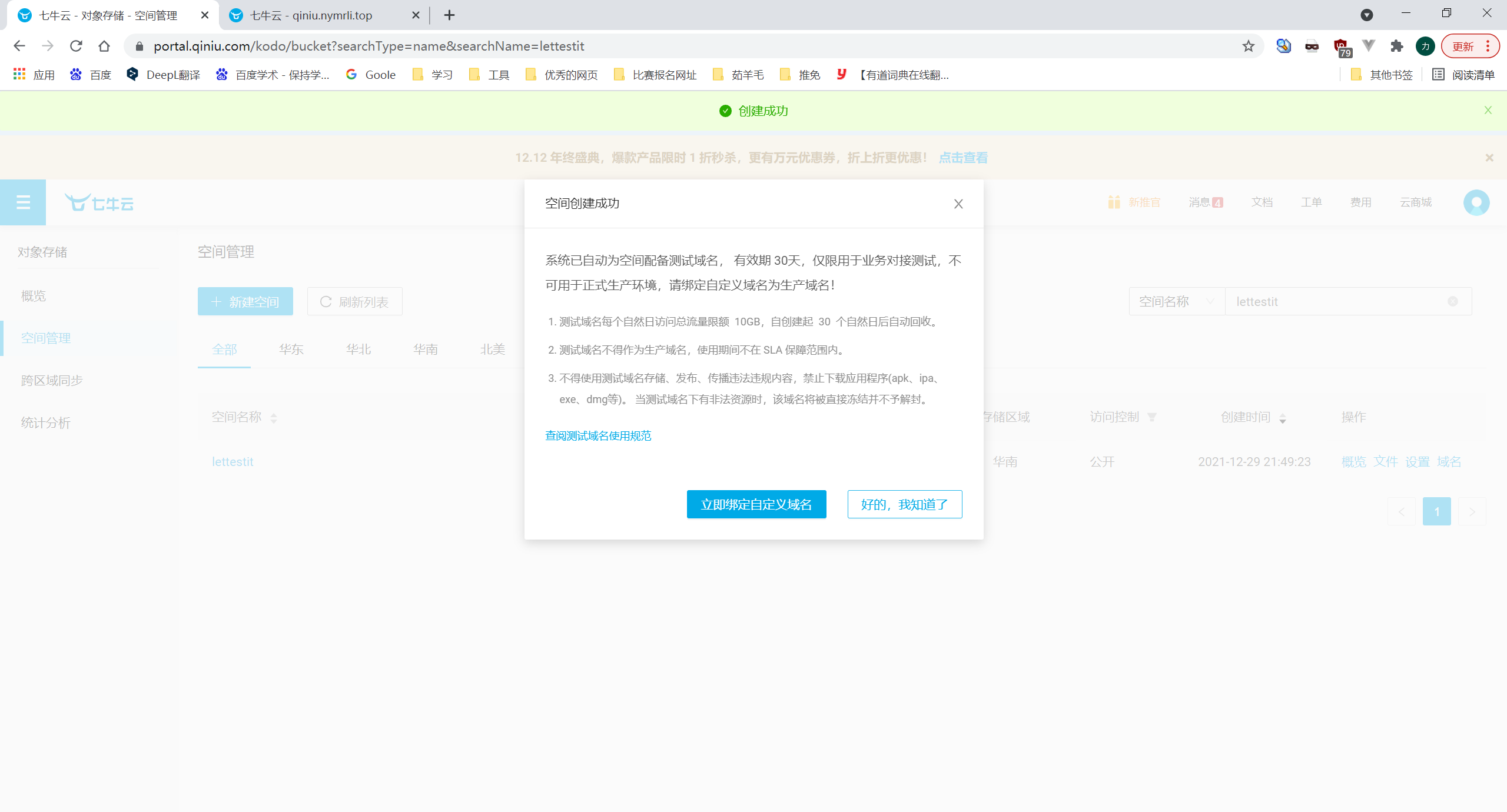
配置域名并绑定
- 点击"+绑定域名"按钮
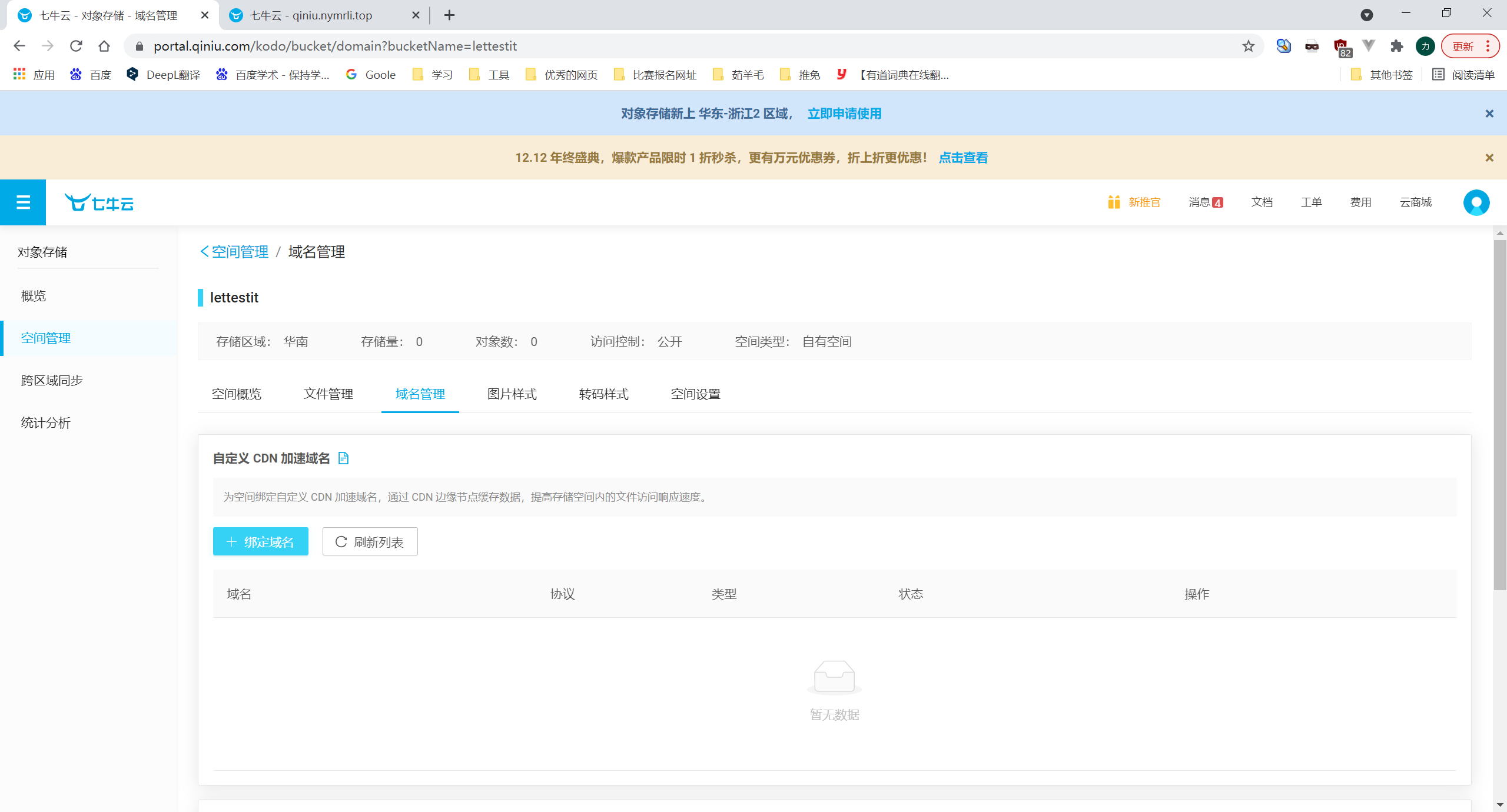
2.就会进入如下的添加域名页面,需要做的就是填入一个三级域名,如我申请的二级域名为nymrli.top,那么这边我可以写xxx.nymrli.top,这个xxx就是nymrli.top下的子域名,但是这个毕竟是我们临时想出来的,因此要让他生效的话,我们还需要在DNS服务商那边进行配置。
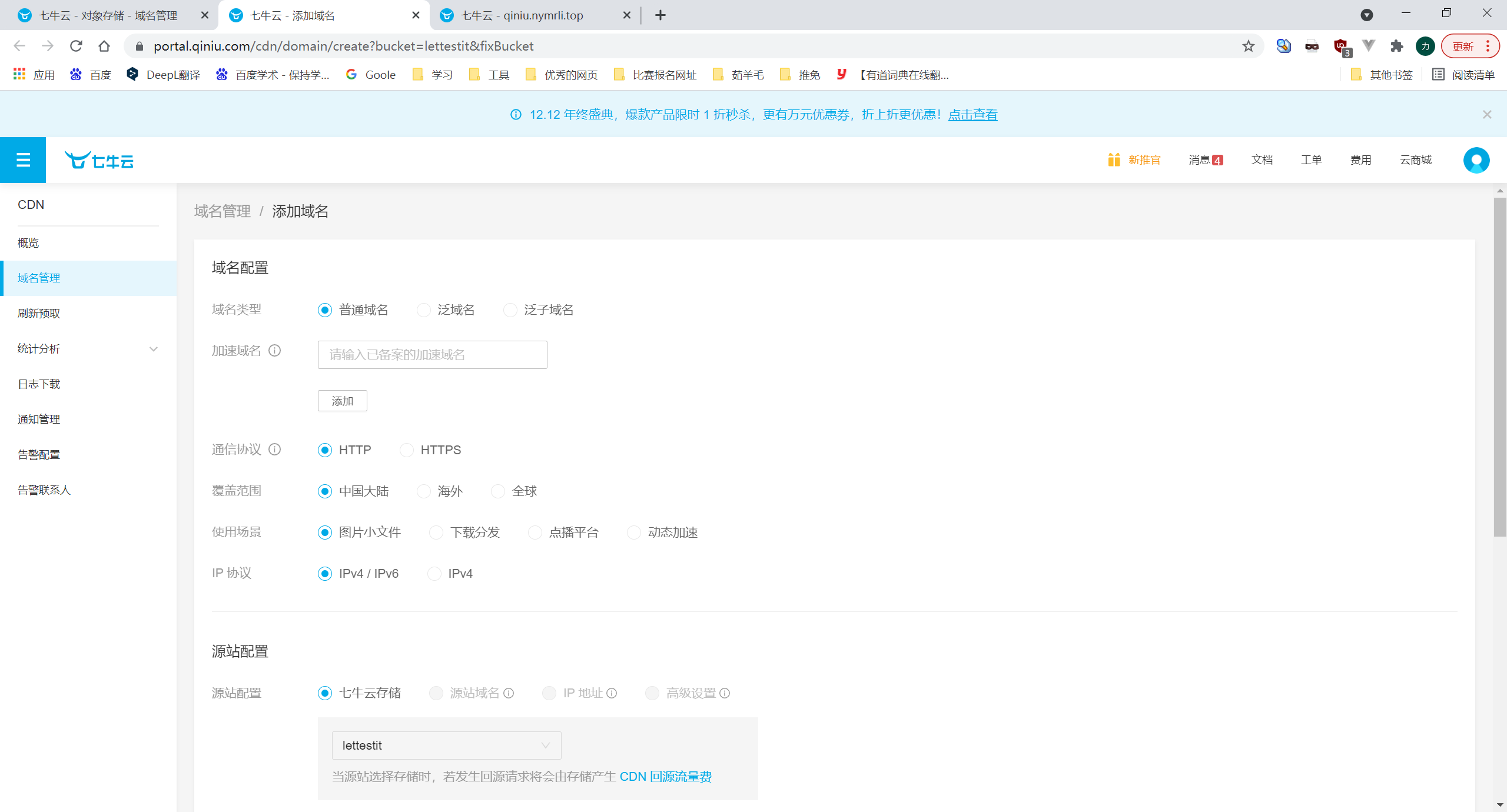
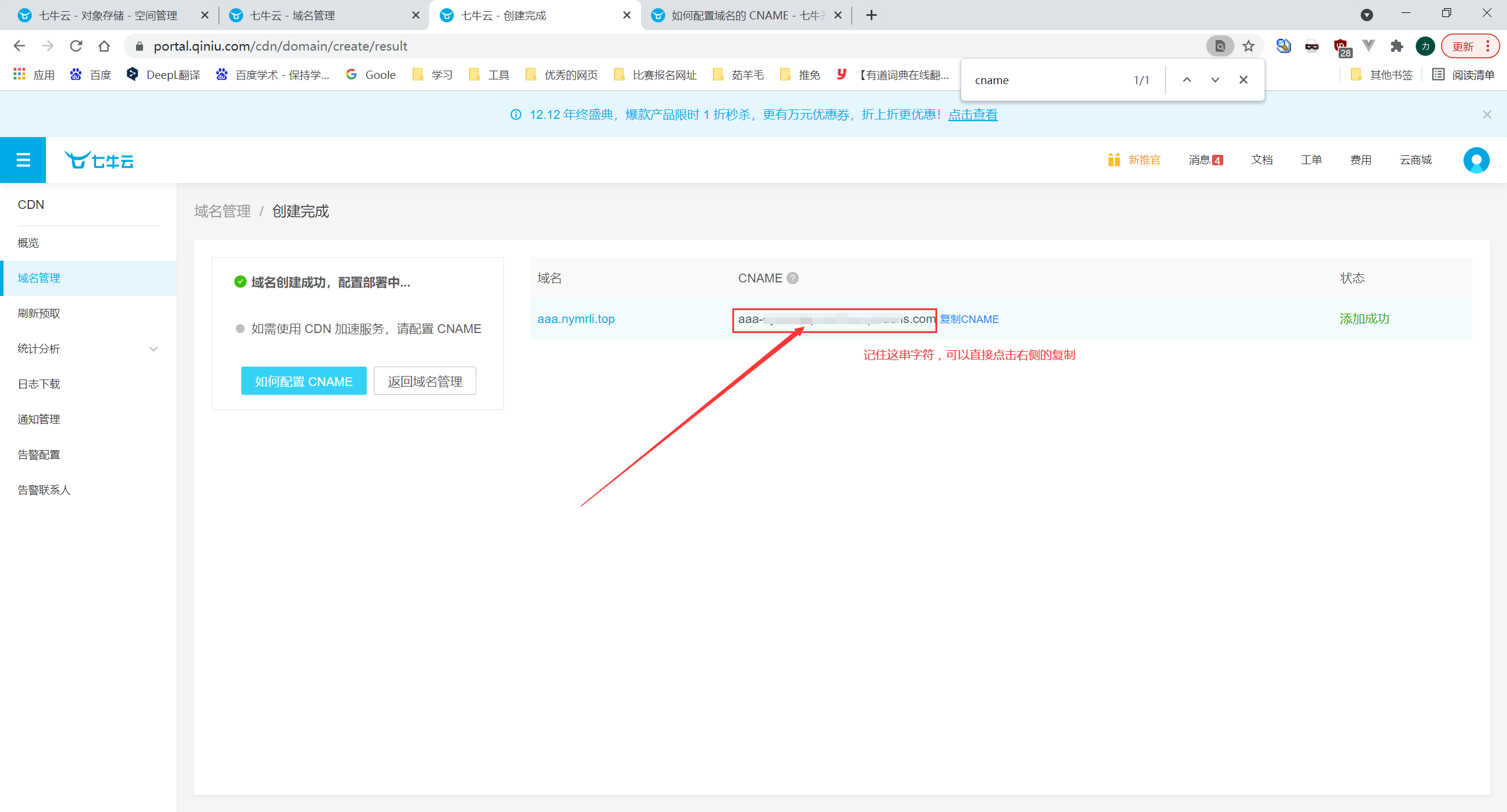
- 接下来开始配置CNAME解析,由于我的域名解析是在阿里云做的,因此需要到阿里云的域名管理控制台添加这个CNAME的解析
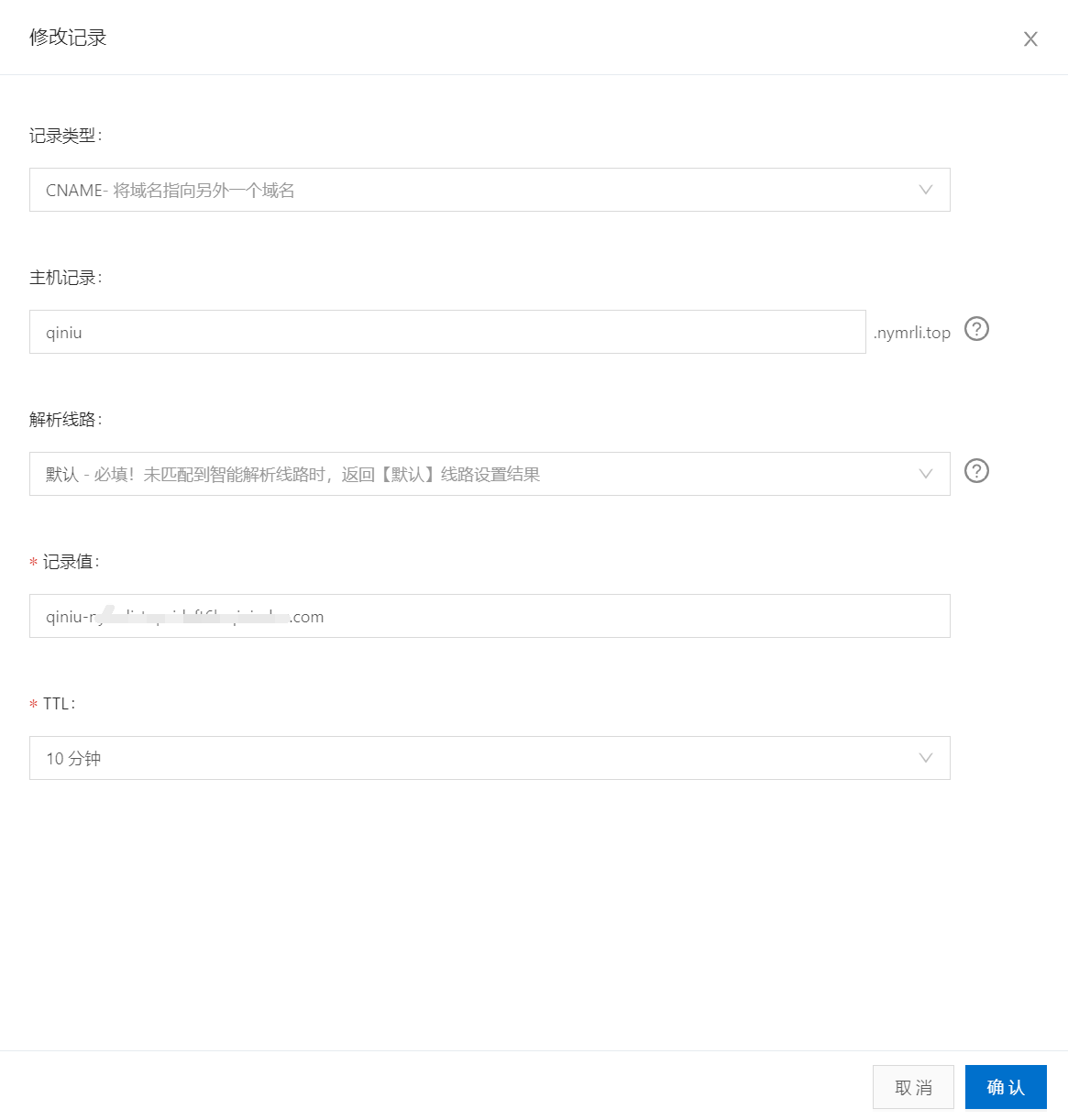
添加好CNAME记录后等待一会让其生效后,就能到七牛云的“域名管理”页面查看状态啦,如下所示,这边的“状态”显示成功了
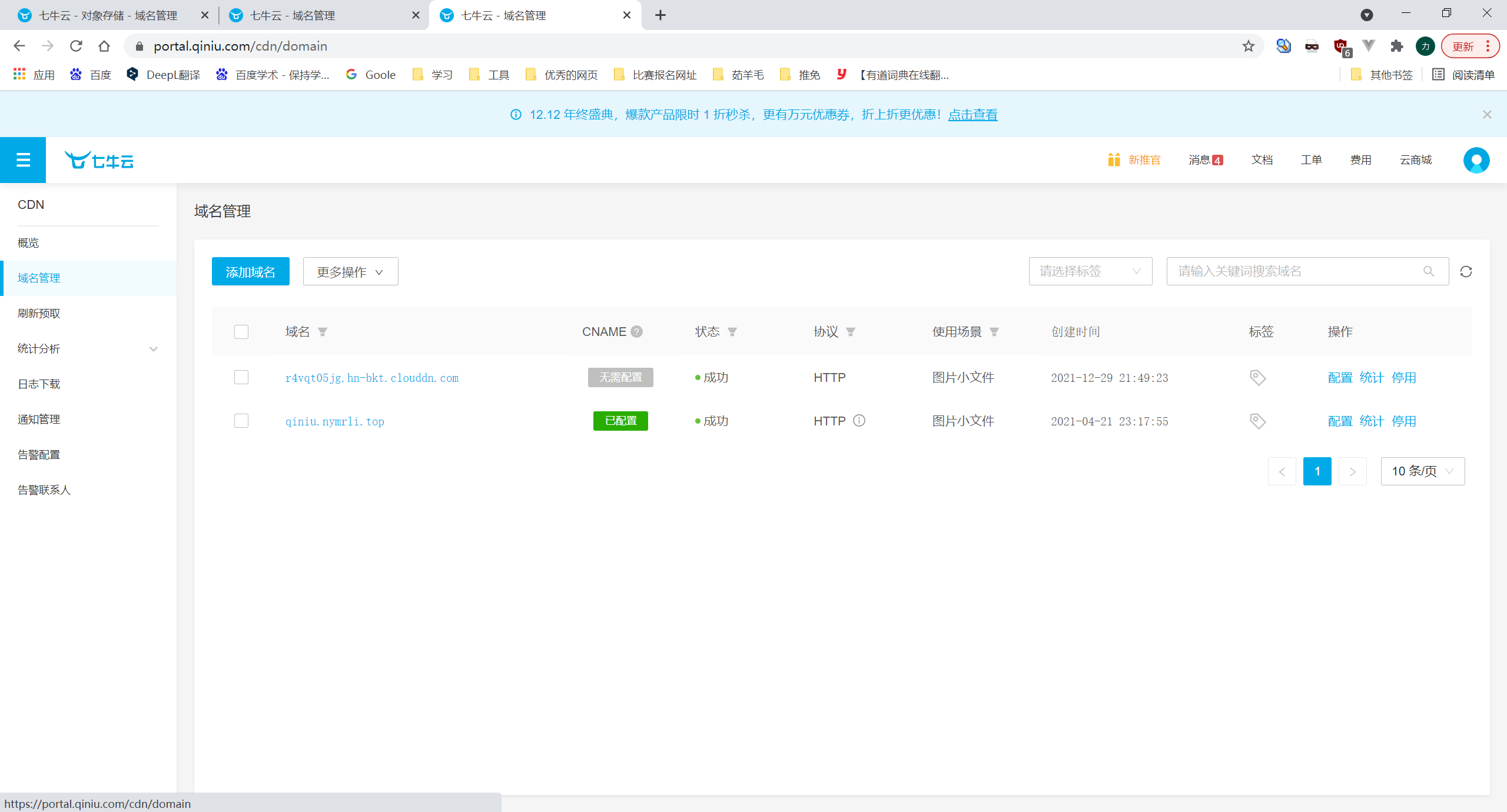
Picgo图床软件配置
自带免费的SM.MS图床配置,可以直接使用。但是用别人的配置,占别人的资源毕竟不太好,容易超额,而且安全性也不高。因此配置自己的存储API,这边使用上述配置好的七牛云。
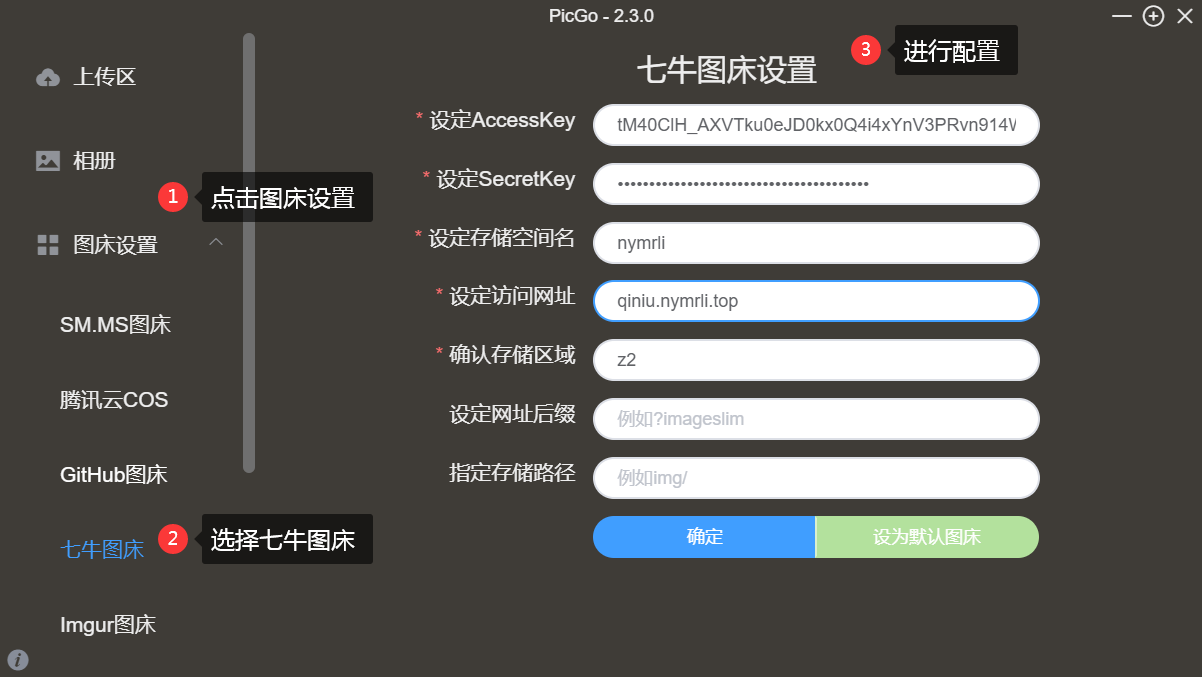
- accessKey和SecretKey可以点击头像到“个人中心”去查看并复制进去
- 存储空间名就是一开始创建空间的名字
- 网址的话就是自己绑定的三级域名
- 这边比较容易填错的是存储区域,对应的其实是华南、华东……但需要填编号,这边编号关系如下:
- z0;华北:z1;华南:z2:北美:na0:东南亚:as0
Author: Mrli
Link: https://nymrli.top/2021/12/29/使用七牛云作图床-PicGo/
Copyright: All articles in this blog are licensed under CC BY-NC-SA 3.0 unless stating additionally.